如何让word第一页不显示页码 怎样让Word文档第一页没有页码
更新时间:2024-01-19 08:40:47作者:yang
在使用Word编辑文档时,我们经常会遇到需要第一页不显示页码的情况,有时候我们希望文档的第一页作为封面,不需要出现页码,以使整个文档更加美观和专业。如何实现这个要求呢?通过一些简单的操作,我们可以轻松地让Word文档的第一页不显示页码。接下来我将分享一些实用的方法,帮助您轻松实现这一目标。
操作方法:
1.电脑上,打开word文档
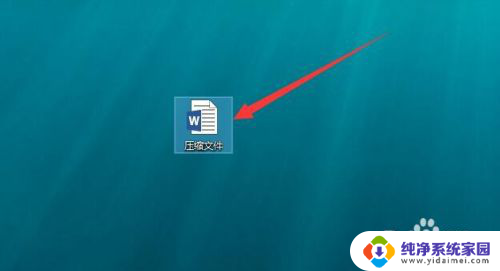
2.点击菜单栏“插入”菜单
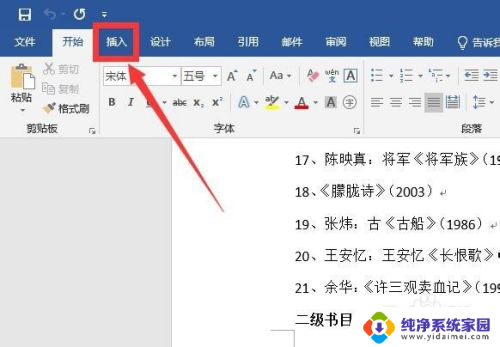
3.点击页码后,我们先选择一个页码样式,给word文档添加上页码
默认是从第一页开始设置页码,页码从1开始
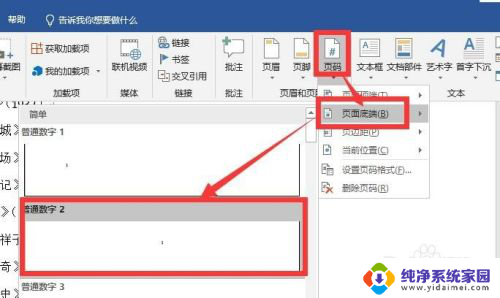
4.添加上页码后,再次点击“插入”——“页码”,然后选择“设置页码格式”
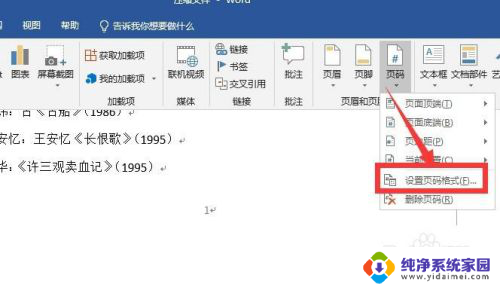
5.把起始页页码调整为“0”后点击确定,这样首页页码就变成了“0”。第二页页码为1
目的是为了稍后设置首页不出现页码后,第二页开始页码依然从1开始
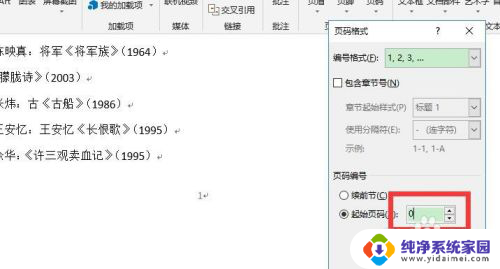
6.双击页码位置,进入页脚设置。然后勾选上菜单栏上的“首页不同”
首页的页码就会被清除了,其他页的页码继续存在
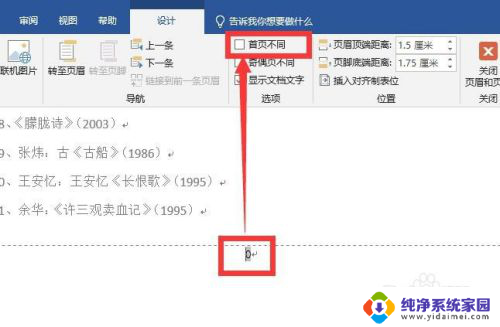
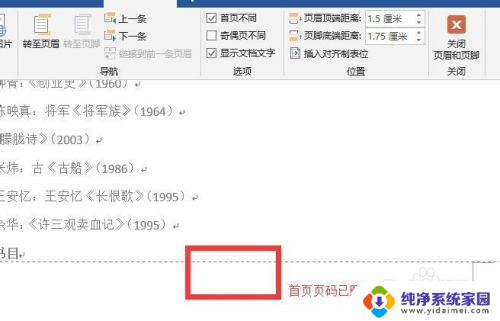
7.总结:
1、先给文档设置上页码
2、设置文档页码从0开始,即第一页的页码为0
3、最后勾选上“首页不同”就可以删除第一页页码,其他页页码继续存在
以上便是不显示Word第一页页码的方法,如果你遇到了这种情况,可以按照以上步骤进行解决,非常简单快捷。
如何让word第一页不显示页码 怎样让Word文档第一页没有页码相关教程
- 如何让word第一页不显示页码 怎么样使Word文档第一页没有页码
- word文档怎么删除第一页空白页 如何删除Word第一页空白页
- word第一页不显示页码怎么设置 怎样将WORD文档首页去除页码
- word首页不显示页码 第二页显示1 怎样实现首页不加页码从第二页开始显示
- 首页不显示页码,第二页从1开始 Word首页页码不显示方法
- 如何删除word中的空白页第一页 word删除第一页空白页方法
- 如何让页码从第三页开始为1 第三页如何设置页码为1
- 文档页脚怎么设置第几页,共几页 Word页脚连续页码显示第几页共几页
- word文档怎么显示一页一页的 word如何设置只显示一页
- 设置页码怎么从第二页开始 word页码设置从第二页开始
- 笔记本开机按f1才能开机 电脑每次启动都要按F1怎么解决
- 电脑打印机怎么设置默认打印机 怎么在电脑上设置默认打印机
- windows取消pin登录 如何关闭Windows 10开机PIN码
- 刚刚删除的应用怎么恢复 安卓手机卸载应用后怎么恢复
- word用户名怎么改 Word用户名怎么改
- 电脑宽带错误651是怎么回事 宽带连接出现651错误怎么办